oppo怎么翻转
是关于OPPO手机实现“翻转”功能的详细操作指南,涵盖照片镜像翻转、屏幕方向旋转等多种场景:
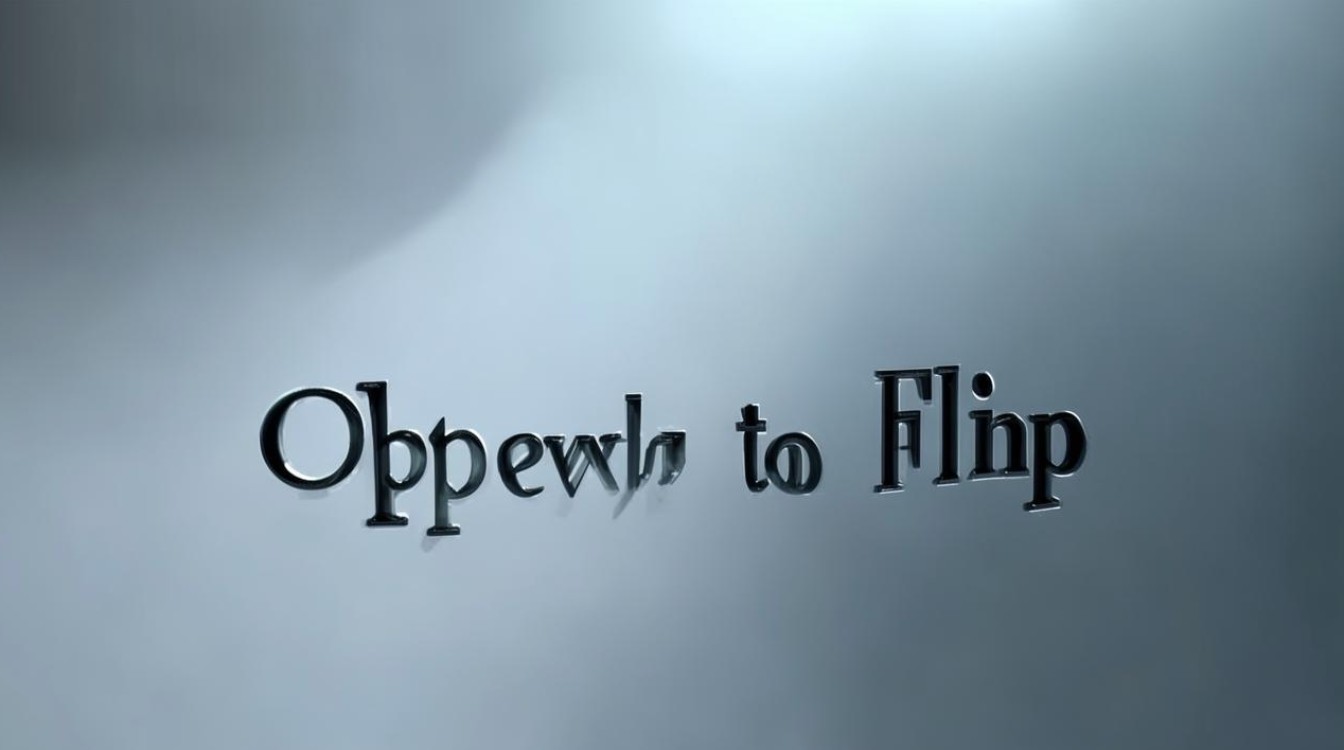
图片镜像翻转方法
-
通过相册编辑功能
- 步骤一:打开OPPO手机的相册应用,选择需要处理的照片,点击右下角的“编辑”按钮进入编辑模式;
- 步骤二:在编辑工具栏中找到并点击“裁剪旋转”选项;
- 步骤三:进入裁剪界面后,找到并点击“镜像”功能键,此时可实时预览效果,确认无误后保存修改,此方法适用于对已拍摄的照片进行后期调整。
-
相机拍摄时直接设置镜像效果
- 适用场景:主要用于自拍场景下的实时镜像保存,具体路径为:启动相机应用→点击右上角设置图标(通常为三个点的菜单)→开启“保存自拍镜像”开关,启用后,后续所有自拍照片将自动生成镜像版本,无需二次编辑。
-
第三方软件拓展功能
若需更复杂的图像处理(如局部镜像、多角度翻转等),可借助第三方应用实现,推荐使用美图秀秀、醒图等工具,它们提供水平/垂直翻转、自定义比例裁剪及滤镜叠加等功能,满足专业级修图需求。

屏幕旋转控制方案
-
系统设置路径
- 入口定位:依次进入「设置」→「显示与亮度」;
- 核心开关:在该页面中找到“自动旋转”选项并开启,此功能会使屏幕根据设备朝向自动切换横竖屏模式,适用于视频播放、网页浏览等场景;
- 兼容性说明:部分应用可能因自身设计限制不支持自动旋转,此时需手动在应用内调整布局或反馈开发者适配需求。
-
快捷操作面板
- 调用方式:从屏幕底部边缘向上滑动呼出控制中心;
- 即时切换:点击面板中的“自动旋转”图标即可快速启用/禁用该功能,无需穿越多层菜单,提升操作效率。
-
特殊应用适配技巧
针对游戏类应用,建议优先检查其内置的画面设置选项,例如某些竞速类游戏默认锁定竖屏模式,用户需手动激活横屏支持才能获得更宽广的视野范围。

不同功能的对比表格
| 功能类型 | 操作入口 | 主要用途 | 是否可逆操作 | 典型应用场景 |
|---|---|---|---|---|
| 照片镜像 | 相册编辑/相机设置 | 修正人物左右方向错误 | 是(重新编辑取消) | 证件照处理、社交分享素材 |
| 屏幕自动旋转 | 显示设置/控制中心 | 适配多媒体内容的观看体验 | 是(随时开关) | 影视观赏、文档阅读 |
| 第三方软件辅助 | 应用商店下载工具 | 复杂图像合成与特效添加 | 依赖软件历史记录 | 平面设计初稿制作 |
相关问答FAQs
-
问:开启“保存自拍镜像”会影响原图画质吗?
答:不会降低原始分辨率,该功能仅改变像素排列方向,本质上仍是无损存储,但需要注意,此设置仅作用于新拍摄的照片,历史图片仍需通过编辑功能单独处理。 -
问:为什么有些应用无法响应自动旋转设置?
答:这主要由应用程序本身的适配策略决定,建议尝试更新至最新版本或联系开发者反馈需求,对于强制竖屏的应用,可以使用系统自带的强制横屏模式(部分机型支持)。
OPPO手机提供了灵活多样的翻转操作方案,用户可根据实际需求选择合适的方式实现图片镜像或屏幕旋转,无论是日常拍照修图还是影音娱乐,都能通过简单的
版权声明:本文由环云手机汇 - 聚焦全球新机与行业动态!发布,如需转载请注明出处。












 冀ICP备2021017634号-5
冀ICP备2021017634号-5
 冀公网安备13062802000102号
冀公网安备13062802000102号